KontrolPackでネットワーク経由でコンピュータを接続/制御

KontrolPackを使えば、ネットワーク内のコンピューターを簡単に制御できます。異なるオペレーティングシステムで稼働しているコンピューターを簡単に接続・管理できます。
テキストを翻訳するたびに、Web ブラウザに Google 翻訳を読み込むのにうんざりしていませんか? Linux を使用している場合は、 Dialect アプリが便利です。Google Translate API を使用しているため、Linux デスクトップからすばやく翻訳を行うことができます。以下でその インストール と 使用方法を学びましょう。

Dialect 翻訳アプリは、ネイティブパッケージ (Deb および RPM) または Flatpak を通じてすべての Linux オペレーティング システムで利用できます。このガイドでは、Linux のすべての方法で Dialect をインストールする手順を説明します。
まず、Linux デスクトップでターミナル ウィンドウを開く必要があります。Ctrl + Alt + Tを押すか、アプリメニューから「ターミナル」を検索します。
| ディストリビューション | インストールコマンド |
|---|---|
| Ubuntu | sudo apt install dialect |
| Debian | sudo apt-get install dialect |
| Arch Linux | trizen -S dialect |
| Fedora | sudo dnf install dialect |
| OpenSUSE | OBS の方言ページで手動インストール |
| Flatpak | flatpak install flathub com.github.gi_lom.dialect |
Dialect アプリを開いたら、以下のステップに従って翻訳を行います。
左側のテキストボックスをクリックし、翻訳したい言語を入力します。Dialect は入力した言語を自動的に検出します。もし自動検出されない場合、「自動」ドロップダウン メニューから手動で選択します。

右側のテキストボックスを見つけ、翻訳したい言語をドロップダウンメニューから選択します。面倒な場合は、検索ボックスを利用して必要な言語を見つけてください。
言語を設定したら、「翻訳」ボタンをクリックして下さい。これで左側のボックス内のテキストが即時に翻訳され、右側のボックスに表示されます。
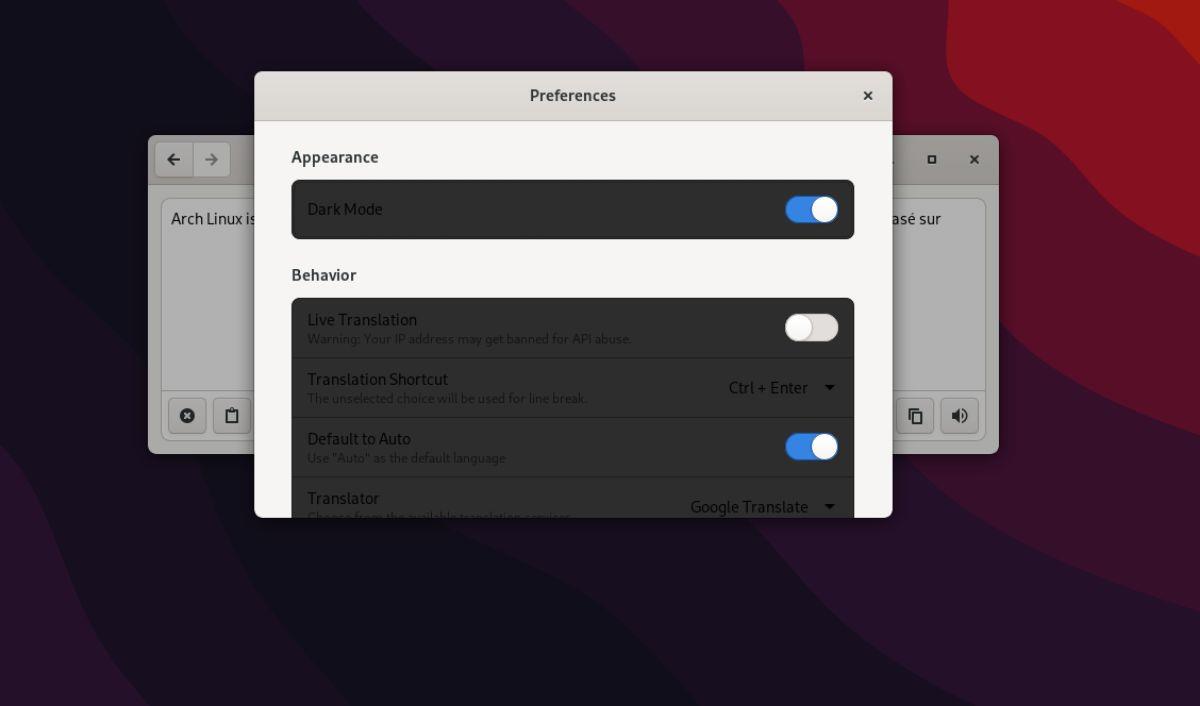
翻訳結果を音声で聞くことも可能です。右端のテキストボックスの下隅にあるスピーカーアイコンをクリックして、翻訳を音声で再生します。
Linux デスクトップで テキスト翻訳を行うのは、Dialect アプリを使うことで非常に簡単です。上記の手順で、さまざまな言語に素早く効率よく翻訳することができます。ぜひ、試してみてください!
KontrolPackを使えば、ネットワーク内のコンピューターを簡単に制御できます。異なるオペレーティングシステムで稼働しているコンピューターを簡単に接続・管理できます。
繰り返しのタスクを自動で実行したいですか?手動でボタンを何度もクリックする代わりに、アプリケーションが
iDownloadeは、BBCのiPlayerサービスからDRMフリーのコンテンツをダウンロードできるクロスプラットフォームツールです。.mov形式の動画もダウンロードできます。
Outlook 2010の機能についてはこれまで詳細に取り上げてきましたが、2010年6月までにリリースされないため、Thunderbird 3について見ていきましょう。
たまには休憩も必要です。面白いゲームを探しているなら、Flight Gearを試してみてください。無料のマルチプラットフォームオープンソースゲームです。
MP3 Diagsは、音楽オーディオコレクションの問題を解決するための究極のツールです。mp3ファイルに適切なタグを付けたり、アルバムカバーアートを追加したり、VBRを修正したりできます。
Google Waveと同様に、Google Voiceも世界中で大きな話題を呼んでいます。Googleはコミュニケーション方法を変えることを目指しており、
Flickrユーザーが高画質で写真をダウンロードできるツールはたくさんありますが、Flickrのお気に入りをダウンロードする方法はありますか?最近、
サンプリングとは何でしょうか?Wikipediaによると、「サンプリングとは、一つの録音から一部、つまりサンプルを取り出し、それを楽器や音楽として再利用する行為です。
Googleサイトは、Googleのサーバー上でウェブサイトをホストできるGoogleのサービスです。しかし、一つ問題があります。それは、バックアップのための組み込みオプションがないことです。



![FlightGear Flight Simulatorを無料でダウンロード[楽しもう] FlightGear Flight Simulatorを無料でダウンロード[楽しもう]](https://tips.webtech360.com/resources8/r252/image-7634-0829093738400.jpg)





マサル -
翻訳精度が気になります。ぜひレビューしてほしいです
中村光 -
利用者の体験談があればもっと分かりやすいかも。どんな場面で使うのか知りたいな。
佐藤花子 -
この記事の情報が役に立ちました!もっと多くの言語に対応しているツールが増えてほしいです
ユーリ -
これを使って外国の文献を翻訳するのが夢です。SAPやデータ分析にも使えるかな
猫好き -
ふふ、Linuxで翻訳する姿が想像できて面白いです!運用しながら探りたいと思います
あやか P -
私も色々と試してきましたが、翻訳の質はどこまで向上するか楽しみです
ひな -
仕事で使うのには最適かもしれないですね。試してみる価値ありです!
智子 -
Linuxユーザーとして、この情報をシェアしてくれてありがとう!とても役立ちます
福田あつし -
Linuxでのテキスト翻訳は本当に有用です!特に開発者には重宝されるでしょう。
ひろ子123 -
多言語対応は特に国際的なビジネスに重要です。良い情報をありがとう
結衣 -
翻訳機能、ぜひ試してみたいです!使いやすいことを期待しています。
なっぴ -
同じようなアプリどこかで見た気がしますけど、このアプローチが新しいですね
山田太郎 -
Linuxでの翻訳ツールは本当に便利ですね!特に多言語を扱う仕事をしている私には欠かせません
小林健 -
同じようなソフトがWindowsにもあればいいのに!Linuxは少しマイナーな気がします。
トトロ -
これから仕事にも役立ててみます!実際の使用感が知りたいです
なおと 無限大 -
すごい!これで国際会議も乗り越えられそうです!翻訳ツールに期待大
亮介 -
私も翻訳機能に興味がありますが、セットアップが難しそうなイメージが…
きょうこ -
翻訳機能の使い方が簡単で驚きました!これからは作業効率が上がりそうです。